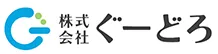2024年04月25日
 日々の業務で発生する申請~承認~決裁フローやプロジェクト・タスクの進捗を管理するときに必要なプロセス管理は、業務の効率化や品質向上を目指すうえで必要不可欠な仕組みと言えます。本記事ではkintoneを使ったプロセス管理機能を活用して、効率的なワークフローを実現するために必要な情報として以下について解説します。
日々の業務で発生する申請~承認~決裁フローやプロジェクト・タスクの進捗を管理するときに必要なプロセス管理は、業務の効率化や品質向上を目指すうえで必要不可欠な仕組みと言えます。本記事ではkintoneを使ったプロセス管理機能を活用して、効率的なワークフローを実現するために必要な情報として以下について解説します。
- kintoneのプロセス管理機能でできること
- プロセス管理アプリの開発事例
- kintoneでプロセス管理を実装する方法と手順
目次
- kintoneのプロセス管理とは?できることはワークフローのデジタル化!
- kintoneで作ったプロセス管理の事例
- kintoneでプロセス管理を実装する際に必要な3つの準備
- 既存のアプリにプロセス管理を導入してワークフローを設定する場合の設定方法を解説
- こんな機能は実装できる?kintoneの顧客管理アプリQ&A
kintoneのプロセス管理とは?できることはワークフローのデジタル化!
そもそもプロセス管理・工程管理とは、業界や規模を問わずあらゆる組織において発生しうる、業務やプロジェクトなどのプロセスを適切に管理して、予定通り成果に繋げることを目的としたマネジメント手法を指します。
プロセス管理にkintoneを活用することで、例えば申請・承認・決済などのフローをシンプルで誰でも使いやすいアプリとして構築することができます。またアクセス制御をはじめ、通知やステータス変更、コメント機能など、ご希望に応じて追加できる機能も多く、業種業態に合わせてカスタマイズすることも可能です。
最大のメリットはオーダーメイドのワークフローシステムを構築できること
自社に合わせたオーダーメイドのワークフローシステムを構築できる点がkintone最大のメリットですが、変更・調整も比較的容易です。『うちの会社は承認フローが独特で・・・』『以前とあるツールを導入したけど、使ってみたら合わなかった・・・』という企業様もご安心ください。kintoneなら、どんな承認フローにもフィットするシステムを簡単に実現できます。
他にも以下のようなことが可能です。
- プロセスの各ステップごとに役割や条件を指定
- 次のステップに移行した際に通知を飛ばす
- 条件分岐をつけたワークフローの構築
- 次のステップの担当者にボタン一つで回覧
- リモートでのチェックや承認
- プロセスの進捗状況をリアルタイムで把握
- 申請情報がアプリに蓄積されることで可能となった、過去の履歴やデータへのアクセス
こうした機能をとりいれることで情報の透明性が向上し、意思決定がより速く、的確に行えるようになります。
kintoneで作ったプロセス管理の事例
事例1:製造業のお客様のワークフローシステムアプリ
| 開発内容 | |
|---|---|
| 業種 | 製造業 |
| 実装機能概要 |
|
| 開発費用(目安) | 150万円 |
| こだわったポイント |
|
kintoneでプロセス管理を実装する際に必要な3つの準備
オリジナルのプロセス管理を実装するにあたり、必要な準備はたったの3つ。【1.業務フローの整理⇒2.フロー図への落とし込み⇒3.ステータスの整理とkintone仕様にまとめる】が共通する3つの準備となります。
1.対象業務の業務フローを整理する
ここでは交際費精算申請のプロセス管理フローを例に、情報を整理してみましょう。交際費の場合、フローは申請→承認→経費精算と、大きく3段階に分けられるかと思います。
- ① 申請書の作成: 後日、担当者が交際内容と明細を含む申請書を作成。
- ② 上司による承認: 担当者が作成した申請書は上司に提出され、上司が内容を確認。
- ③ 経理へ転送と経費精算処理: 承認完了後、経理担当に申請書が転送され、経費精算処理が実行。
kintoneなら、どの段階でも簡単な操作で上記のフローが進行し、進捗状況も即座に分かることで業務プロセス全体が迅速かつクリアになります。また実際の社員の作業としてもアプリ上の簡単な操作で完結します。
2.整理した業務フローをワークフロー図に落とし込む
 業務を整理する際は、業務フローを図にまとめることが効果的です。以下の基本的なポイントを押さえれば、簡単に作成できます。
業務を整理する際は、業務フローを図にまとめることが効果的です。以下の基本的なポイントを押さえれば、簡単に作成できます。
- ① 業務の初めと終わりを明確にする:ワークフロー図では、業務の開始と終了をそれぞれマルで表現すると、業務の全体像を一目で把握できます。
- ② 各業務(作業)の担当者(部署)を明確にする:各業務・作業を誰が担当するかも、ワークフロー図で示しましょう。責任者や関係者の役割を明確にしておくと、効率的な連携が期待できます。
- ③ 業務と業務のつながりを矢印で表現する:ワークフロー図では、各業務や作業の間にあるつながりを矢印でつなぎます。業務の流れがビジュアル化し、わかりやすくなります。
縦軸で担当者を分割し、横軸で時系列を表現することが多く、作成・承認・申請書提出など、それぞれの担当者が行う業務について矢印で連携を表現します。図表化することで、効果的なプロセス管理が可能になります。
Point.条件分岐機能を使ってkintoneのプロセス管理をより便利に
特定の条件下では承認者がAさん、それ以外ではBさんと指定することも可能です。その場合は、ワークフロー図に落とし込む段階でしっかりと条件を整理するとよいでしょう。
3.業務のステータスの切り分けを行いkintoneの仕様に沿ってまとめる
次に、業務ステータスの切り分けを行います。例として以下に、3つのステータス(作業状況)を挙げます。
- ① 未処理:担当者(申請者)が申請書を作成中のときのステータス。申請者が申請する(ボタンを押す)ことで②のステータスに移行します。
- ② 承認中:担当者から上司など(承認者)に申請書が届き、承認待ちの段階を指すステータス。承認者が承認する(ボタンを押す)ことで③のステータスに移行します。
- ③ 完 了:承認が完了し、業務が終了したときのステータス。
申請書を作り始めるところの「未処理」ステータスから、作図を始めましょう。図にすることで、プロセス管理の設定情報を整理できます。以下の表では、1行が1つのステータス移行を表しています。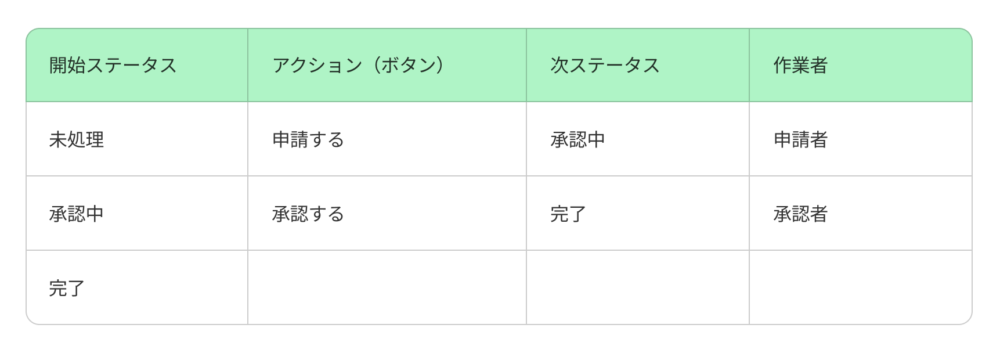 ステータスやアクションは理解しやすい名称にしましょう。利用者が業務プロセスをスムーズに理解し、効率よく操作できるようになります。
ステータスやアクションは理解しやすい名称にしましょう。利用者が業務プロセスをスムーズに理解し、効率よく操作できるようになります。
既存のアプリにプロセス管理を導入してワークフローを設定する場合の手順を解説
 kintoneでプロセス管理機能を追加する手順をご紹介します。
kintoneでプロセス管理機能を追加する手順をご紹介します。
- Step1. まずはkintoneのダッシュボードよりプロセス管理機能を追加したいアプリを開きます。
- Step2.次に『設定』タブの『一般設定』内の『プロセス管理』を開きます。
- Step3.『プロセス管理を有効にする』にチェックを入れることで対象のアプリにプロセス管理機能を追加することができます。
プロセス管理を実装する場合は、上述した作業状況を表すステータスやAというステータスを誰が何をしたらBになるのかなどの条件を設定する必要があります。
【参考】kintoneのプロセス管理で通知機能を実装する
例えばステータスが未処理から承認中に更新された際に、承認者に通知を飛ばすといった機能も実装が可能です。kintoneには自動で既定の通知を飛ばす『アプリの条件通知』や相手へメッセージも送れる『レコードの条件通知』といった機能があります。
【参考】kintoneのプロセス管理プラグインを追加する
もし既存の機能では物足りない場合はプラグイン(拡張機能)の利用も考えてみてください。kintoneの公式サイト上で検索して探すこともできますし、こんなプラグインがほしいなどあればお気軽に弊社までご相談ください。
こんな機能は実装できる?kintoneのプロセス管理機能Q&A
承認者が出張で不在の場合、スキップはできる?
はい、そのような場合に備えて以下のような機能を実装可能です。
例えば、予め承認者を複数登録して、申請者が承認作業をお願いする相手を選ぶことで、不在の場合にもフローを完遂することが可能となります。
この記事のまとめ
申請や承認、決裁のフローやプロジェクト・タスクの進捗を管理するとき必要なプロセス管理。kintoneのプロセス管理はあらゆる企業・団体様の状況や考え方などをふまえ、ご使用になる皆様にわかりやすく、使いやすい形を実現します。
アットホームな規模感のオフィスから大企業まで、ご利用いただいているお客様はさまざま。kintoneでは、お客様それぞれにふさわしいプロセス管理を提供します。手間をかけずに、業務の簡略化とタイムパフォーマンスの向上を実現しませんか。